Tally Prime से GSTR-1 JSON File मे कैसे Export करे – नमस्कार दोस्तों इस पोस्ट मे आज हम Tally Prime से GSTR 1 की JSON File Generate करना सीखेंगे। दोस्तों JSON File Tally द्वारा प्रदान की जाने वाली एक ऐसी सुविधा जिसे आप आसानी से GST (Goods and services Tax) Portal पर Upload कर सकते हैं। तथा अपना GSTR-1 File कर सकते हैं। बहुत से Tally User GST offline Tool की मदद से JSON File Create करते हैं। जिसमें मेहनत और समय बहुत ज्यादा लगता है। इसलिए दोस्तों इस पोस्ट मे आज हम कुछ आसान Steps मे Tally से JSON File Generate करना सीखेंगे।
Tally Prime मे Eway Bill कैसे बनाये।

JSON File क्या है।
JSON File का Full Form Java Script Object Notation होता है। जिसे हिन्दी मे जावास्क्रिप्ट ऑब्जेक्ट संकेतन भी कहते है। JSON File मनुष्य द्वारा निर्मित एक Formet या प्रारूप है। जिसका उपयोग Browser या Server से Data आदान-प्रदान करने के लिए किया जाता है। इस फ़ाइल को कोई भी मनुष्य आसानी से पढ़ अथवा लिख भी सकता है। JSON File मे एक बड़े Data को क्षुष्म रूप मे परिवर्तित कर दिया जाता है। जिससे की इसे आसानी से सर्वर पर उपलोड किया जा सके। फिलहाल JSON File का अधिकतर उपयोग GST Return File करने मे किया जा रहा है। क्योकि GST Portal पर बहुत आसानी से JSON File को उपलोड किया जा सकता है। सरकार ने अपना एक GST Ofline Tool भी जारी किया है। जिससे कोई भी व्यक्ति अपने GST Data को आसानी से JSON File मे बदल सकता है। इसे एक उदाहरण से समझते है।
JSON File का उदाहरण –
A नाम के किसी व्यापारी को अपना जुलाई माह का GSTR-1 File करना है। परंतु जुलाई माह मे उसके 50 Sale बिल है। तो ऐसी स्थिति मे व्यापारी के पास दो ऑप्शन होते है। या तो वह GST Portal पर जा कर एक-एक बिल को मैनुअल तरीके से Fill up कर सकता है। या फिर GSTR-1 के फॉर्मेट को JSON File मे परिवर्तित कर GST Portal पर Upload कर सकता है। जो की बहुत आसान तरीका है।
JSON File बनाने के लिए व्यापारी के पास दो ऑप्शन होते है।
1. GST Ofline Tool की मदद से
2. किसी Accounting Software की मदद से। जैसे – Tally Erp 9, Tally Prime
दोस्तो मे यहा आप को Recommend करुगा की आप JSON File Tally Prime से Generate करे। Tally Prime से JSON File बनाने की विधि बहुत ही सरल है। जिसे कोई भी User आसानी से Generate कर सकता है। क्योकि दोस्तो मे भी एक अकाउंटेंट हु। और मुझे भली-भाती पता है। की Tally Prime से GST रिटर्न को JSON File मे एक्सपोर्ट करना कितना आसान है।
Tally Prime मे E invoice कैसे बनाये।
How to export GSTR-1 from Tally Prime in JSON file
Generate GSTR-1 returns in the JSON format – Tally Prime से GSTR-1 की JSON File Export करने के लिए हम निम्न Steps Follow करेगे।
Step 1 : सबसे पहले हमे Tally Prime को open करना है।
Step 2 : अब हमे Gateway of Tally से Display more Report ऑप्शन पर Enter प्रैस करना है।

Step 3 : जिसके बाद हमे Statutory Reports ऑप्शन पर Enter प्रैस करना है।

Step 4 : Statutory Reports के बाद हमे GST ऑप्शन पर Enter प्रैस करना है।

Step 5 : अब हमे GSTR 1 ऑप्शन पर Enter प्रैस करना है। जिससे हमारे सामने GSTR 1 की सम्पूर्ण Report open हो जायगी।
यहां पर हमे जिस Month का GSTR 1 Json File में Export करना है। उसके लिए हम Alt+F2 key प्रैस कर Pride Change करेगे।
Step 6 : अब हमे GSTR 1 की Report पर Keyboard से Alt+E key प्रैस करना है। आप चाहे तो Screen से Export ऑप्शन पर भी क्लिक कर सकते हैं।
Note :- JSON File को Export करने से पहले आप GSTR-1 की Report पर ये दो ऑप्शन जरूर Check कर ले। जो हमेशा शून्य होना चाहिए। जैसा चित्र मे बताया गया है।
1. Incomplete Information in HSN/SAC Summary (Corrections needed)
2. Uncertain Transactions (Corrections needed)
Tally Prime में Sale bill का PDF कैसे बनाए।

Step 7 : जिससे हमारे सामने एक List open होगी। जिसमें से हमे E-Return ऑप्शन पर Enter प्रैस करना है।

जिससे हमारे सामने एक Export की विंडो open होगी। जिसमें हमे निम्न जानकारी Fill up करना है।

File Format :- इस ऑप्शन मे हम JSON (Data interchange) ऑप्शन को Select करेगे।
Export to :- इस ऑप्शन मे हम Local Drive को ही Select रहने देगे।
Folder Path :- Folder Path मे हम उस Path (जगह) को Select करेगे। जहा पर हमे JSON File Export करना है।
File Name :- यहा पर हमे GSTR 1 का File Name दिखाई देगा। जिस Month के लिए हम JSON File Create कर रहे हैं। इसलिए आप इसे Change ना ही करे तो अच्छा है।
File Name का Format कुछ इस प्रकार लिखा होगा।
GSTR-1_23BVLXX1111G1Z1_July_2022-2023_json
Export HSN/SAC Summary :- हम GSTR 1 मे HSN Summary भी Add करना चाहते हैं। इसलिए इस ऑप्शन को हम YES करेगे।
Export Document Summary :- इस ऑप्शन को हम YES करेगे। क्योंकि हम GSTR 1 मे Documents Summary भी Add करना चाहते हैं।
जैसे :- HSN Details, Documents No. Quantity आदि।
ये सभी जानकारी Fill up करने के बाद हमे Send ऑप्शन पर Enter प्रैस करना है। जिससे हमारी JSON File Successfully Generate हो जाएगी।

Note :- JSON File Generate करने से पहले File की Location देख ले। ताकी आप को JSON File खोजने मे आसानी हो जाये।
GSTR-1 Report Shortcut key in Tally Prime
Tally Prime मे Direct GSTR-1 Report पर जाने के लिए हम Keyboard से Gateway of Tally पर D O G 1 key प्रैस करेगे। जिससे हमारे सामने सीधे GSTR-1 की Report open होगी।
Gateway of Tally – D – O – G – 1 – GSTR-1 Report
Note :- Tally से GSTR-1 को JSON File में Generate करने से पहले GSTR-1 की Report मे उपस्थिति सभी Missmatch और Error को ठीक कर ले। वरना आप को GST Portal पर Error का सामना करना पड़ सकता है। या हो सकता है। की आप का GSTR-1 गलत File हो जाए।
Provide gst/e-way bill details in tally not showing in hindi
JSON File को GST Portal पर कैसे Upload करे।
दोस्तों अब हमने जो Tally Prime से GSTR 1 की JSON File Generate की है। उसे हम GSTR 1 मे Update करना सीखेंगे। ताकी हम GSTR 1 File कर सके।
Step 1 : सबसे पहले हमे https://services.gst.gov.in/services/login से GST Portal को open करना है।
Step 2 : अब हमे GST Portal पर Login करना है।

Step 3 : Login करने के बाद हमे डैशबोर्ड के Service Menu से Return Deshbord ऑप्शन पर क्लिक करना है।

Step 4 : जिससे हमारे सामने एक File Returns की विंडो open होगी। जिस पर हमे Financial Year, Quarter और Month Select करना है। जिस Month का हम GSTR-1 File करना चाहते हैं।
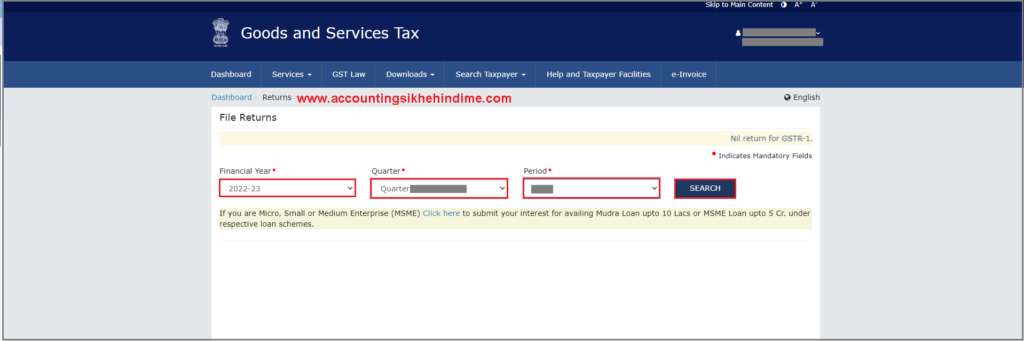
Step 5 : जिससे हमारे सामने एक File Returns डैशबोर्ड की विंडो open होगी। जिसमें हमे GSTR 1, GSTR 2A, GSTR2B, और GSTR 3B के Box दिखाई देगे। जिसमें से हमे GSTR 1 वाले Box मे उपस्थित Prepare Offline ऑप्शन पर क्लिक करना है।
How to add customer seal and signature in Tally Prime invoice hindi me

Step 6 : जिसमें बाद हमे एक Choose File का option दिखाई देगा। जिसमें हमे उस JSON File को Select करना है। जो हमने Tally Prime से Export की थी। तथा File ऑप्शन पर क्लिक करना है।

अब हमे विंडों पर एक GSTR-1 Successfully Generate का Message दिखाईं देगा। अब हमारी JSON File Successfully upload हों चुकी है।
अब हमे 15 से 20 मिनट बाद GSTR 1 को अच्छे से Check कर लेना है। तथा Process to File ऑप्शन पर क्लिक करने के बाद Return को File कर देना है
Conclusion
नमस्कार दोस्तों आशा करता हू। की आप को मेरा पोस्ट बहुत पसंद आया होगा। जिसमें मैंने आप को बहुत ही आसान Steps मे बताया कि आप Tally Prime मे GSTR-1 को कैसे JSON File मे Upload कर सकते है। तथा उस JSON File को कैसे GST Portal पर Upload कर सकते हैं। और दोस्तों यदि आप को इस पोस्ट मे किसी बात को समझने मे परेशानी होती है। तो आप मुझे Comment Box मे पूछ सकते हैं। और दोस्तों पोस्ट को ज्यादा से ज्यादा सोशल नेटवर्क जैसे :- Facebook, Twitter, Instagram, Whatsup आदि के माध्यम से शेयर करे। ताकी अन्य लोगों को भी Accounting और Tally से संबंधित नई-नई जानकारी मिलती रहे।
धन्यवाद……….
How to see only debit and credit entries in tally prime hindi me
Tally Prime मे Stock Items कैसे बनाये।
How to narration printing in Tally prime hindi me
Tally Prime में Voucher Type कैसे बनाये।

हेलो दोस्तो, मेरा नाम विकास जरीवाला है। और मै एक प्रोफेशनल अकाउंटेंट हु। दोस्तो इस ब्लॉग पर मे Accounting, Tally Prime, Technology और Commerce Stream से जुड़े लेख लिखता हू।